- ए CPU को अतिथि ऑपरेटिंग सिस्टम द्वारा निष्क्रिय कर दिया गया है त्रुटि कभी-कभी वर्चुअल मशीनों को प्रभावित करती है।
- कारणों में गलत सेटिंग्स या पुराने VMWare वर्कस्टेशन शामिल हो सकते हैं।
- वर्चुअल मशीन को रीसेट करना पहला काम होगा।
- फिर, BIOS में वर्चुअलाइजेशन को सक्षम करना प्रयास करने का एक और कदम है।

यह सॉफ़्टवेयर आपके ड्राइवरों को चालू रखेगा, इस प्रकार आपको सामान्य कंप्यूटर त्रुटियों और हार्डवेयर विफलता से सुरक्षित रखेगा। 3 आसान चरणों में अब अपने सभी ड्राइवरों की जाँच करें:
- ड्राइवर फिक्स डाउनलोड करें (सत्यापित डाउनलोड फ़ाइल)।
- क्लिक स्कैन शुरू करें सभी समस्याग्रस्त ड्राइवरों को खोजने के लिए।
- क्लिक ड्राइवर अपडेट करें नए संस्करण प्राप्त करने और सिस्टम की खराबी से बचने के लिए।
- DriverFix द्वारा डाउनलोड किया गया है 0 इस महीने पाठकों।
आप में से जो वर्चुअल इंजन चलाने की कोशिश कर रहे हैं VMware कार्य केंद्र कभी कभी मिलता है CPU को अतिथि ऑपरेटिंग सिस्टम द्वारा निष्क्रिय कर दिया गया है त्रुटि। इस त्रुटि के उल्लेखनीय कारणों में VT सुविधा (BIOS में), सिस्टम का अनुपयुक्त विन्यास शामिल है भ्रष्टाचार, असंगत CPU सेटअप, डिस्क कॉन्फ़िगरेशन समस्याएँ, और पुराने VMware संस्करण के बीच अन्य।
नीचे प्रस्तुत समाधान के साथ काम करने के बारे में थोड़ा ज्ञान की आवश्यकता है आभाषी दुनिया या सिस्टम सेटिंग्स के साथ छेड़छाड़।
मैं कैसे ठीक करूं सीपीयू को अक्षम कर दिया गया है त्रुटि?
- वर्चुअल मशीन को रीसेट करें
- BIOS में वर्चुअलाइजेशन सक्षम करें
- मास्क सीपीयू आईडी
- VMware वर्कस्टेशन में एक और गेस्ट इंजन बनाएं
1. वर्चुअल मशीन को रीसेट करें
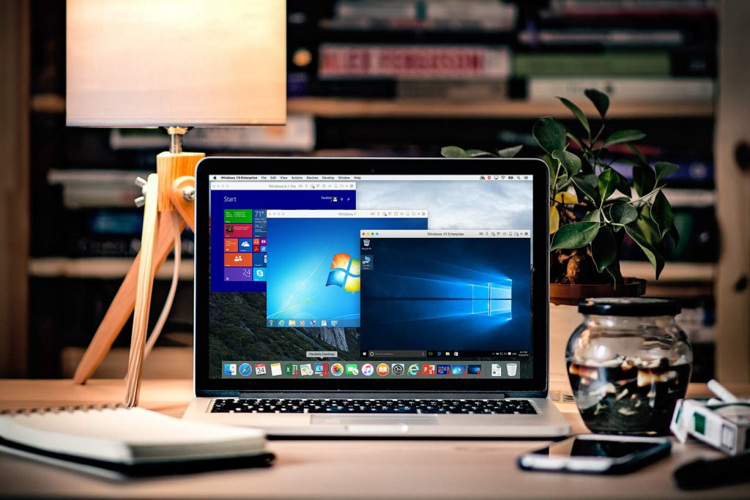
सिस्टम-अनुशंसित समाधान की अवहेलना नहीं करने के लिए, हम इस विधि को इस ट्यूटोरियल में पहले समाधान के रूप में अपनाएंगे। CPU को अतिथि ऑपरेटिंग सिस्टम द्वारा निष्क्रिय कर दिया गया है त्रुटि-संदेश उपयुक्त रूप से एक सिस्टम-अनुशंसित समाधान के साथ है, जो पढ़ता है वर्चुअल मशीन को बंद या रीसेट करें.
इसलिए, कार्रवाई की पहली पंक्ति के रूप में, वर्कस्टेशन को बंद करने या रीसेट करने का प्रयास करें और जांचें कि क्या यह समस्या का समाधान करता है।
यदि यह विफल हो जाता है, तो आप त्रुटि को ठीक करने के लिए अगली समस्या निवारण तकनीक को आजमा सकते हैं और चला सकते हैं।
2. BIOS में वर्चुअलाइजेशन सक्षम करें
- अपने पीसी की स्टार्टअप विंडो पर, खोलने के लिए F2 बटन/BIOS फ़ंक्शन कुंजी (बार-बार) पर क्लिक करें BIOS (आमतौर पर SETUP टैग किया गया)।
- में BIOS सेटिंग्स खिड़की, के पास जाओ सुरक्षा टैब।
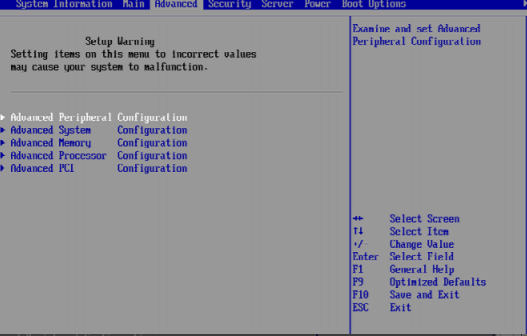
- चुनते हैं सिस्टम की सुरक्षा.
- सक्षम आभासी प्रौद्योगिकी (वीटीएक्स/वीटीडी).
- परिवर्तनों को लागू करें।
- कंप्यूटर को पुनः शुरू करें।
एक बार यह हो जाने के बाद, जांचें कि क्या आपके वर्चुअल मशीन वर्कस्टेशन में त्रुटि ठीक हो गई है। यदि यह अपरिवर्तित रहता है, तो संभवतः खेल में एक और कारक है, जिस स्थिति में, आप अगले समाधान का प्रयास कर सकते हैं।
अपने डिवाइस के आधार पर BIOS को एक्सेस करने का तरीका देखने के लिए इस गाइड को देखें।
3. मास्क सीपीयू आईडी

- एक शक्तिशाली नोट संपादक डाउनलोड और इंस्टॉल करें (जैसे नोटपैड++) अपने पीसी पर।
- संपादक लॉन्च करें।
- अपना VMware वर्कस्टेशन खोलें और VM की ISO इमेज स्टेट को सेट करें बन्द कर दिया.
- अतिथि (वर्चुअल) इंजन का चयन करें, पता लगाएँ और क्लिक करें वर्चुअल मशीन सेटिंग्स संपादित करें.
- पर नेविगेट करें हार्डवेयर फलक, पता लगाएँ और चुनें हार्ड डिस्क (एससीएसआई).
- डिस्क फ़ाइल पथ की प्रतिलिपि बनाएँ (दाएँ फलक के शीर्ष पर)।
- प्रोग्राम बंद करें और लॉन्च करें विंडोज़ एक्सप्लोरर (या फ़ाइल एक्सप्लोरर)।
- VM के फ़ाइल स्थान के अंतर्गत जाएँ, और फ़ाइल नाम एक्सटेंशन चेकबॉक्स (केवल Windows 10) की जाँच करें।
- प्रदर्शित विकल्पों पर, के साथ फ़ाइल का पता लगाएँ और राइट-क्लिक करें वीएमएक्सv विस्तार।
- नोटपैड++ संपादित करें (साथ) का चयन करें।
- कोड फ़ाइल के नीचे निम्न टाइप करें: cpuid.1.eax = "००००:०००:००००:००१:०००:०११०:१०१०:०१०१.
- परिवर्तन लागू करें और कार्यक्रम से बाहर निकलें।
- पीसी को पुनरारंभ करें।
अपने VM वर्कस्टेशन को फिर से लॉन्च करें और जांचें कि क्या समस्या हल हो गई है। यदि नहीं, तो आप अगले और अंतिम समाधान का प्रयास कर सकते हैं।
ऐसे मामले में, त्रुटि सुरक्षा फ़ंक्शन से जुड़ी हो सकती है, जो एक असत्यापित/असमर्थित प्रोसेसर को अक्षम कर देता है। यह सामान्य है जहां वर्चुअल इंजन एक दूसरे के साथ संगत नहीं हैं, खासकर उनके निर्माण (वास्तुकला) में। जब ऐसा होता है, एक अक्षम प्रोसेसर के साथ, आईएसओ छवि (वीएम की) को सिस्टम द्वारा पहचाना नहीं जाएगा।
CPU पहचान टैग को मास्क करने से इस अनियमितता/अपर्याप्तता को दूर किया जा सकता है। दुर्भाग्य से, VMware वर्कस्टेशन में मास्किंग प्रक्रिया को चलाने के लिए ग्राफिकल इंटरफ़ेस का अभाव है।
फिर भी, वर्चुअल मशीन की कोड फ़ाइल को a. में पुन: कॉन्फ़िगर करना पाठ संपादक जैसा कि ऊपर दिखाया गया है काम कर सकता है।
4. VMware वर्कस्टेशन में एक और गेस्ट इंजन बनाएं

- वर्कस्टेशन लॉन्च करें; पता लगाएँ और क्लिक करें घर
- प्रदर्शित विकल्पों पर, चुनें एक नई वर्चुअल मशीन बनाएं (पहला विकल्प)।
- अगली विंडो में, पर क्लिक करें इंस्टॉलर डिस्क छवि फ़ाइल (आईएसओ) विकल्प, और टैप करें ब्राउज़ इसके तहत विकल्प। यह छवि लोड करेगा।
- क्लिक अगला खिड़की के आधार पर।
- अगली विंडो में, अपना विवरण भरें और क्लिक करें अगला.
- के नीचे आभासी मशीन विंडो, उपयुक्त के रूप में बक्से भरें।
- क्लिक अगला> समाप्त करें.
- पीसी को पुनरारंभ करें और जांचें कि क्या समस्या हल हो गई है।

वीएमवेयर वर्कस्टेशन 16 प्रो
सिस्टम स्थिरता और निर्दोष प्रदर्शन सुनिश्चित करने के लिए नवीनतम VMWare वर्कस्टेशन संस्करण में अपग्रेड करें।
यदि, इस ट्यूटोरियल में चार तकनीकों को आज़माने के बाद, समस्या अनसुलझी रहती है, तो आप अपने VMware वर्कस्टेशन को नवीनतम संस्करण में अपग्रेड करने के लिए आगे बढ़ सकते हैं।
हमें उम्मीद है कि आप त्रुटि को ठीक करने में कामयाब रहे, हालांकि। हमें बताएं कि आपके लिए किस समाधान ने काम किया।


